- Back to Home »
- နည္းပညာ »
- Live CD ႏွင့္ CD ေပၚက Window ကို Run ျပီးသံုးၾကည့္ရေအာင္
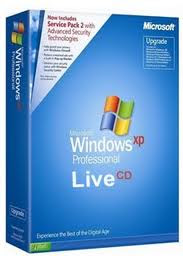
တန္ဖုိးရွိတဲ့ Live CD ကုိ မသိေသးတဲ့သူေတြ အေတာ္မ်ားပါတယ္ . ဒီအတြက္ ဒီပုိ႔စ္ကုိ ေရးျဖစ္တာပါ . ဒီအေၾကာင္းကုိ ေရးဖုိ႔ စုိင္းျပင္းေနတာ ၾကာပါၿပီ . အခုေတာ့ မထူးေတာ့ပါဘူးဆုိၿပီး ေရးေပးလုိက္တာပါ . ဖုိင္တင္ရတာ အခုတစ္ေလာ သိပ္အဆင္မေျပဘူးျဖစ္ေနတယ္ . အလုပ္က မ်ားေနတာနဲ႔တင္ ၿပီးေနတာ . အခုေတာ့ မ်က္စိမွိတ္ၿပီး တင္ေပးလုိက္ပါတယ္ . ဘာျဖစ္လုိ႔လဲဆုိရင္ computer သမ်ားမ်ားအတြက္ အလြန္အမင္း အေရးပါေနလုိ႔ တုိက္တြန္းလုိက္တာပါ . .
ဘာ့ေၾကာင့္ ကၽြန္ေတာ္တုိ႔ Live CD ကုိ crazy ျဖစ္ရလဲဆုိတာကုိ အရင္ဦးဆုံး ေျပာျပပါ့မယ္ . ကၽြန္ေတာ္တစ္ခု ေမးခ်င္ပါတယ္ . ကြန္ပ်ဴတာ HDD တစ္ခုမွာ အပုိင္း (၂) ပုိင္း (C:, D:) ဆုိပါေတာ့ဗ်ာ . တစ္ခါတစ္ေလမွာ ေအာက္ပါ ျပႆနာမ်ား တက္လာမယ္ဆုိပါစုိ႔ .. ဘယ္လုိေျဖရွင္းမလဲ ?????
window တင္တယ္ဗ်ာ . Partition ပုိင္းတဲ့ အဆင့္ကုိမေရာက္ပဲ HDD ကုိ မေတြ႔ဘူးလုိ႔ခ်ည္း ေျပာေနတယ္ဆုိပါစုိ႔ . (Thailand မွာ ျမန္မာေတြဆုိရင္ ညစ္တာ တစ္ခုရွိတယ္ . ဘာလဲဆုိရင္ Computer တစ္လုံးကုိ ကုမၸဏီကေန ၀ယ္လုိက္တယ္ ကုမၸဏီက service သမားေတြက ညစ္ပတ္တတ္တယ္ . ဘယ္လုိ ညစ္ပတ္တာလဲဆုိရင္ HDD တစ္လုံးကုိ ဘယ္ႏွစ္လ ၾကာရင္ window ျပဳတ္က်မယ္ . အေတာ္အသင့္နားလည္တဲ့ သူဆိုရင္ window ျပန္တင္မယ္ . အဲ့လုိအခ်ိန္မ်ိဳးမွာ . window တင္လုိ႔မရေအာင္ program တစ္ခုခုနဲ႔ ပိတ္ထားလုိ႔ရပါတယ္ . window တင္တုိင္း partition ပုိင္းတဲ့အဆင့္အထိကုိ မေရာက္ေအာင္ေပါ့ . partition အဆင့္ေရာက္တုိင္း error ပဲ ျပၿပီး အျပာေရာင္ screen ပဲၿပေနမယ္ ) (Computer တစ္လုံး၀ယ္တုိင္း window တင္ခ 800ဘတ္ ေပးရပါတယ္ . မေပးလုိ႔မရပါ)
ေနာက္တစ္ခုက HDD တစ္လုံးထဲက window ကုိ အသုံးျပဳေနရင္းနဲ႔ virus ရဲ႕ တုိက္ခုိက္မႈေၾကာင့္ ၀င္းဒုိး ျပန္တင္ခ်င္တယ္ . ဒါေပမယ့္ virus က ၀င္းဒုိးမတင္တဲ့ HDD အပုိင္းတစ္ခုထဲမွာ ၀င္ခုိေနတယ္စုိပါစုိ႔ဗ်ာ . အဲ့ဒါဘယ္လိုလုပ္မလဲ ... C: ထဲမွာ window တင္ထားတယ္ . D: ထဲမွာ Data ေတြ သိမ္းထားမယ္ . C: ကုိ window ျပန္တင္ေပမယ့္ . D: ထဲမွာ ဗုိင္းရပ္စ္ ရွိေနတဲ့အတြက္ တစ္ခုခုေတာ့ ျပႆနာေပးမွာပဲ . အဲ့လုိအခ်ိန္မ်ိဳးမွာ ဘယ္လုိလုပ္သင့္လဲ ???
ေနာက္တစ္ခုက window တစ္ခုကုိ အသုံးျပဳေနတဲ့ အခ်ိန္တုန္းက File ေတြ Data ေတြကုိ ေမ့ၿပီးေတာ့ desktop မွာ သိမ္းထားမိမယ္ . ဒါမွမဟုတ္ C: ထဲမွာ သိမ္းထားမိတယ္ . တင္ထားတဲ့ window က C: ထဲမွာ သိမ္းထားမိလုိက္တယ္ . window ကလဲ လုံး၀ဖြင့္လုိ႔မရေတာ့ဘူး . window ျပန္တင္ရင္လဲ C: ထဲမွာရွိတဲ့ file ေတြက ပ်က္သြားမယ္ . ဒီျပႆနာကုိ ေျဖရွင္းဖုိ႔ ဘယ္လုိလုပ္မလဲ ...
ကၽြန္ေတာ္ အေကာင္းဆုံး အၾကံေပးခ်င္တာက နံပါတ္(၁) ျပႆနာကုိျဖစ္ေစတဲ့ C: အပုိင္းကုိ Live CD ကုိ အသုံးျပဳရင္း Formatting လုပ္ပစ္လုိက္လုိ႔ရပါတယ္ . နံပါတ္(၂) နဲ႔ (၃) ျပႆနာကုိ ေျဖရွင္းဖုိ႔ကေတာ့ Live CD ကုိ အသုံးခ်ၿပီး ဖုိင္ေတြကုိ Flash drive ထဲကုိ copy ကူးထည့္ထားလုိက္ပါ ..
Live CD နဲ႔ ဘာလုပ္လုိ႔ရလဲ .
(၁) ဖုိင္ေတြကုိ back up လုပ္ယူႏုိင္ျခင္း
(၂) C:/ D: (HDD: တစ္ခုလုံး) ထဲမွာရွိတဲ့ virus ေတြကုိ Live CD မွာပါတဲ့ kaspersky 2009 ကုိ အသုံးျပဳၿပီး စစ္လုိ႔ရျခင္း . စတဲ့ ျပႆနာေတြကုိ ေျဖရွင္းဖုိ႔အတြက္ Live CD က အေကာင္းဆုံးပါ .
Live CD က ဘယ္လုိအလုပ္လုပ္သလဲ
Live CD ဟာ window ကုိ HDD က window ကုိ run စရာမလုိပဲ ..
CD နဲ႔ Ram ႏွစ္ခု ပူးေပါင္းၿပီး Window တစ္ခုကုိ တည္ေဆာက္ထားတာ
ျဖစ္တဲ့အတြက္ HDD ထဲမွာရွိတဲ့ Data မွန္သမွ်ကုိ အရယူႏုိင္ျခင္းျဖစ္ပါတယ္ . ကၽြန္ေတာ္တုိ႔အတြက္ Live CD တစ္ခ်ပ္ဟာ အရမ္းကုိ အဖုိးတန္တဲ့ နည္းပညာတစ္ခုပါ . ကြန္ပ်ဴတာသမားတုိင္း တစ္ခ်ပ္ေတာ့ မျဖစ္မေန ေဆာင္ထားသင့္တာပါ . ဒီလုိတန္ဖုိးရွိတဲ့ အသိပညာတစ္ခုကုိ ကၽြန္ေတာ္လက္ ဆင့္ကမ္းလုိက္ပါတယ္ . အလုပ္မအားတဲ့ၾကားထဲကေန တင္တာျဖစ္တဲ့အတြက္ တစ္ခ်ိဳ႕ ပုိ႔စ္ေလးေတြ ေျဖေပးတာ ေနာက္က်တာကုိေတာ့ သီးခံခြင့္လႊတ္ ေပးေစခ်င္ပါတယ္ . ကၽြန္ေတာ္ အခု live CD ကုိ ရွင္းျပတဲ့အထဲက HDD တစ္လုံးကုိ service လုပ္တဲ့ သူေတြ ဘယ္လုိမ်ိဳး program ကုိ အသုံးျပဳၿပီး သူ႔သတ္မွတ္ရက္အတြင္း window ျပဳတ္က်သြားေအာင္ ဘယ္လုိ လုပ္တယ္ဆုိတဲ့ ေမးခြန္းကုိေတာ့ မေမးၾကဖုိ႔ ႀကိဳတင္ေတာင္းပန္ထားပါရေစ . ကၽြန္ေတာ္ အဲ့ဒီ့အေျဖကုိေတာ့ ေျဖေပးမွာမဟုတ္ပါဘူး . သိခ်င္ရင္ google ကေနပဲ ရွာၾကည့္ပါ .
ဘယ္လုိအသုံးျပဳမလဲ ???
(၁) Live CD ကုိ CD Room ထဲကုိ ထည့္ၿပီး ကြန္ပ်ဴတာကုိ restart ေပးလုိက္ပါ .
(၂) live CD စ run ေနပါၿပီ .
(၃) live CD အလုပ္လုပ္ဖုိ႔အတြက္ ခဏေတာ့ ေစာင့္ရမွာ ျဖစ္ပါတယ္ .
ကၽြန္ေတာ္ live CD အလုပ္လုပ္ပုံကုိ movie ရုိက္ၿပီး တင္ထားေပးပါတယ္ . အဲ့လုိမ်ိဳး မလုပ္ဖူးေတာ့ အသံေတာ့ သိပ္မရဲဘူးျဖစ္ေနတယ္ . ႀကိဳးစားၿပီး နားေထာင္လုိက္ပါ . ကၽြန္ေတာ့္ ကြန္ပ်ဴတာမွာ live CD ထည့္ၿပီး အလုပ္လုပ္ပုံကုိ movie နဲ႔ ရွင္းျပထားပါတယ္ . ေအာက္မွာ ယူလုိက္ပါ .. ဆုိက္မွာ ၾကည့္ရတာ အဆင္မေျပသူမ်ားအတြက္ movie file ကုိပါ တင္ေပးလုိက္ပါတယ္ .
Download Window LiveCD ISO
PART (1) - PART (2) - PART (3) -PART (4) - PART (5) - PART (6)



















